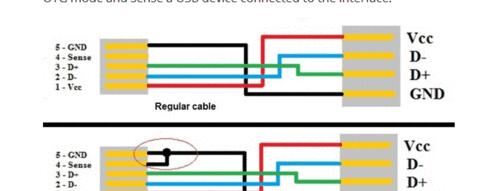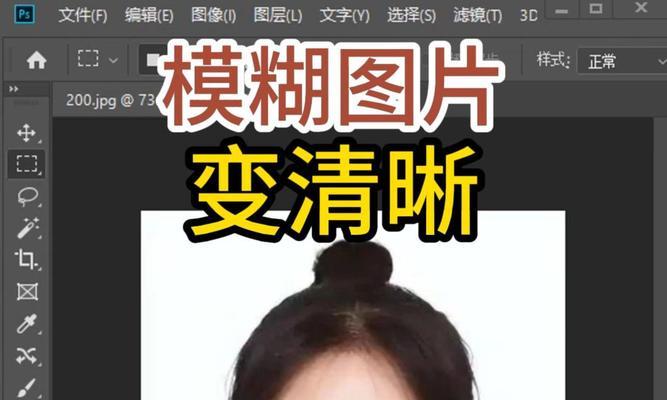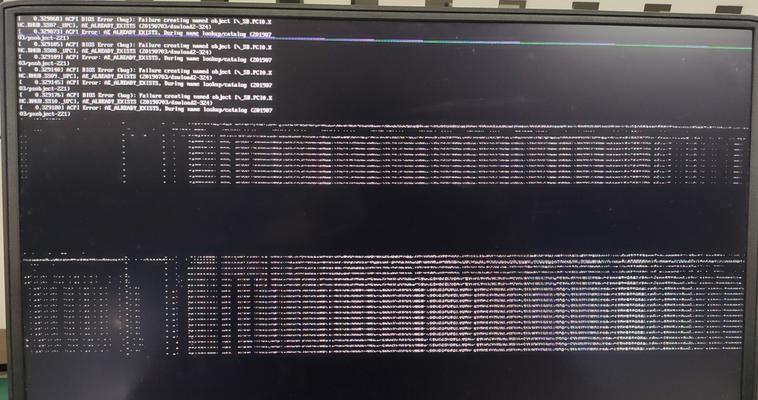彩色显示器是我们日常生活和工作中经常使用的设备,但有时候我们可能会遇到彩色显示器出现黑屏的情况。当彩色显示器无法显示彩色画面时,我们可以采取一些简单的修理方法来解决这个问题。本文将介绍一些常见的修理方法,帮助大家解决彩色显示器黑屏的问题。
检查连接线
-检查VGA、HDMI或DVI等连接线是否牢固连接。
-确保连接线没有损坏或松动。
-插拔连接线几次,以确保良好的接触。
调整显示器设置
-进入操作系统的显示设置,检查分辨率和刷新率是否正确。
-调整分辨率和刷新率,尝试不同的设置。
-重启电脑后,再次检查是否仍然出现黑屏问题。
检查电源线
-确保电源线插头与电源插座紧密连接。
-检查电源线是否有明显的损坏或断裂。
-尝试更换电源线,以排除电源线故障的可能性。
检查电源适配器
-检查电源适配器是否正常工作。
-确认电源适配器的输出电压和电流是否与显示器要求一致。
-如果电源适配器有问题,更换合适的适配器。
检查显示器背光
-在黑暗的环境中观察显示器背光是否正常。
-如果背光不亮或亮度不足,可能需要更换显示器的背光灯。
-联系专业人士或维修中心进行更换。
检查显卡驱动程序
-更新显卡驱动程序至最新版本。
-卸载并重新安装显卡驱动程序。
-重启电脑后,检查是否仍然出现黑屏问题。
排除软件冲突
-关闭所有正在运行的应用程序和进程。
-禁用或卸载可能与显示器驱动程序或设置冲突的软件。
-重新启动电脑后,检查黑屏问题是否解决。
检查显示器菜单设置
-使用显示器菜单键进入菜单设置界面。
-检查亮度、对比度、色彩等设置是否正确。
-还原显示器菜单设置为出厂默认值。
检查硬件故障
-如果以上方法都无效,可能是硬件故障引起的黑屏问题。
-联系专业人士或维修中心进行更深入的故障诊断和修复。
避免彩色显示器黑屏问题的方法
-定期清洁彩色显示器,防止灰尘和污垢进入。
-避免在高温环境下使用彩色显示器。
-注意正确使用和操作彩色显示器,避免不当使用导致的故障。
如何选择合适的彩色显示器
-根据自己的需求和预算选择合适的彩色显示器。
-注意选择有良好售后服务和质保的品牌和型号。
-阅读用户评价和专业评测来帮助做出决策。
彩色显示器的维护保养
-定期擦拭彩色显示器屏幕,防止灰尘积累。
-避免长时间连续使用显示器,给予休息时间。
-注意电源管理,避免过度使用显示器。
遇到彩色显示器黑屏时的应急措施
-如果无法立即修复黑屏问题,可以尝试连接其他显示设备(如电视)来继续工作。
-备份重要数据,以防黑屏问题导致数据丢失。
-尽快联系专业人士或维修中心进行修理。
彩色显示器黑屏问题的常见原因
-连接线松动或损坏。
-显示设置错误。
-电源线或电源适配器故障。
-显示器背光灯故障。
-显卡驱动程序问题。
-软件冲突。
-硬件故障。
-彩色显示器黑屏问题可以通过检查连接线、调整显示器设置、检查电源线和适配器、检查背光等多种方法来解决。
-如果以上方法都无效,可能需要联系专业人士或维修中心进行更深入的故障诊断和修复。
-预防彩色显示器黑屏问题的发生,定期清洁、正确使用和保养彩色显示器是必要的。
-在遇到彩色显示器黑屏问题时,应及时采取应急措施并联系专业人士处理。